Cómo usar las teclas F en una Mac
Qué saber
- Para habilitar las teclas de función estándar, vaya a Preferencias del Sistema > Tecladoy habilitar Utilice F1, F2, etc. llaves de serie ...
- Las teclas de función de Mac son diferentes a las teclas de función en Windows y Linux.
- Cada tecla realiza una función única para controlar su Mac.
Este artículo explica cómo usar las teclas de función en su Mac. Ubicado en la parte superior de su Mac El teclado es una colección de teclas que tienen una F seguida de un número, del 1 al 12. Estas teclas, conocidas como función Mac teclas, le permite cambiar ciertas configuraciones y acceder a las funciones de Mac rápidamente, con solo presionar un par de teclas.

¿Por qué utilizar las teclas de función de Mac?
Si alguna vez ha utilizado un método abreviado de teclado, sabe lo sencillo y rápido que es. El tiempo que lleva mover la mano hacia el mouse o el panel táctil y navegar hasta la acción que desea realizar se acorta gracias al acceso directo. Las teclas de función funcionan exactamente de la misma manera, lo que le permite ahorrar tiempo mientras trabaja, navega por Internet o juega.
Algunas aplicaciones le permiten personalizar las teclas de función para que se ajusten a sus preferencias. También puede cambiar las teclas de función para que coincidan con sus propios accesos directos reasignándolas. Si hay una acción que realiza con frecuencia con su Mac, la tecla de funciones puede ayudar.
¿Tiene una MacBook Pro (15 pulgadas, 2016 y posterior) o una MacBook Pro (13 pulgadas, 2016, cuatro puertos Thunderbolt 3 y posterior)? Si es así, sus teclas de función físicas son reemplazadas por la barra táctil, que cambia automáticamente según las aplicaciones que esté utilizando.
La función de cada tecla F
| Teclas de función de Mac | |
|---|---|
| F1 | Reducir el brillo de la pantalla |
| F2 | Aumenta el brillo de la pantalla. |
| F3 | Activa la vista Exponer, que muestra todas las aplicaciones que se están ejecutando. |
| F4 | Muestra sus aplicaciones o abre el panel para acceder a los widgets |
| F5 | Para teclados retroiluminados, F5 reduce el brillo del teclado |
| F6 | Para teclados retroiluminados, F6 aumenta el brillo del teclado |
| F7 | Reinicia una pista de música o salta a la pista anterior |
| F8 | Reproduce o pausa una pista de música u otro contenido. |
| F9 | Omitir una pista de música o avanzar rápido |
| F10 | Silencio |
| F11 | Reduce el volumen |
| F12 | Aumenta el volumen |
Cómo utilizar las teclas de función de Mac
De forma predeterminada, las teclas de función están listas para usarse sin ninguna otra pulsación. Simplemente presione la tecla para activar la función que necesita realizar. La función se activará automáticamente.
También puede utilizar otros atajos como teclas modificadoras para ahorrar aún más tiempo mientras trabaja y juega.
Sin embargo, si desea cambiar esto, puede usar Preferencias del sistema para habilitar las teclas de función estándar.
Cómo habilitar las teclas de función estándar
-
En tu Mac, haz clic en Plataforma de lanzamiento > Preferencias del Sistema.
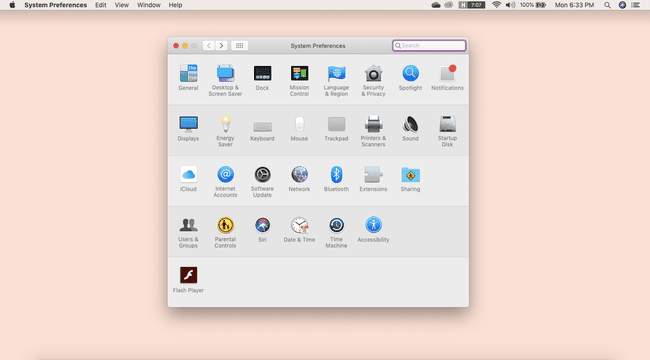
-
Desde allí, haga clic en Teclado, luego haga clic en Utilice F1, F2, etc. teclas como teclas de función estándar.
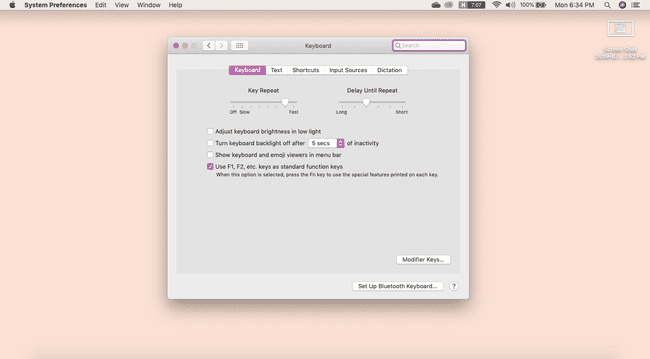
Ahora, deberá presionar la tecla Fn en la esquina inferior izquierda de su teclado más la tecla de función correspondiente para completar una acción.
